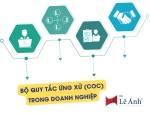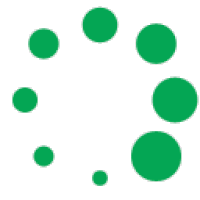33+ Thủ Thuật Word Dành Cho Dân Văn Phòng
0 Đánh giá
Thủ thuật Word dành cho dân văn phòng là một trong những kỹ năng cơ bản nhưng cực kỳ quan trọng, quyết định tốc độ xử lý công việc và sự chuyên nghiệp trong từng văn bản hành chính. Dù bạn làm ở vị trí nhân sự, kế toán, hành chính hay trợ lý, việc thành thạo Microsoft Word sẽ giúp bạn:
- Trình bày báo cáo, hợp đồng, công văn đúng chuẩn
- Tạo biểu mẫu, phiếu đăng ký, biên bản nhanh chóng
- Hạn chế sai sót, thao tác thủ công và tiết kiệm thời gian đáng kể
Tuy nhiên, phần lớn nhân viên văn phòng chỉ biết “gõ văn bản” mà chưa biết cách tận dụng các tính năng mạnh mẽ ẩn bên trong Word như: tạo mục lục tự động, khóa biểu mẫu, chèn form điền thông tin, định dạng bảng biểu chuyên nghiệp…
Trong bài viết này, Lê Ánh HR sẽ chia sẻ đến bạn 33+ thủ thuật Word thực chiến dành riêng cho dân văn phòng, được chia theo từng nhóm: từ căn chỉnh cơ bản, xử lý bảng biểu, tạo biểu mẫu đến các mẹo bảo mật file Word hiệu quả.
Hãy lưu lại bài viết, vì chắc chắn bạn sẽ cần dùng đến chúng mỗi ngày tại nơi làm việc!
- I. Định dạng văn bản & căn chỉnh (10 thủ thuật)
- 1. Căn lề chuẩn A4
- 2. Căn đều hai bên (Justify)
- 3. Chỉnh khoảng cách dòng & đoạn
- 4. Sử dụng Styles để định dạng tiêu đề
- 5. Tự động đánh số thứ tự
- 6. Đổi chữ HOA – thường – viết hoa đầu câu
- 7. Tìm & thay thế từ nhanh (Find & Replace)
- 8. Chèn ký tự đặc biệt
- 9. Đổi font mặc định cho toàn văn bản
- 10. Chọn tất cả đoạn có định dạng giống nhau
- II. Biểu mẫu, công văn, hợp đồng (7 thủ thuật)
- III. Bảng biểu (6 thủ thuật)
- IV. Xử lý văn bản nâng cao (6 thủ thuật)
- V. Bảo mật & tối ưu hóa file (4 thủ thuật)
I. Định dạng văn bản & căn chỉnh (10 thủ thuật)
1. Căn lề chuẩn A4
Bước 1: Cài đặt khổ giấy A4
- Vào tab Layout
- Chọn Size > A4 (21cm x 29.7cm)
Lưu ý: Một số bản Word mặc định là Letter (21.59cm x 27.94cm), nếu không chỉnh sẽ khiến lề bị sai khi in.
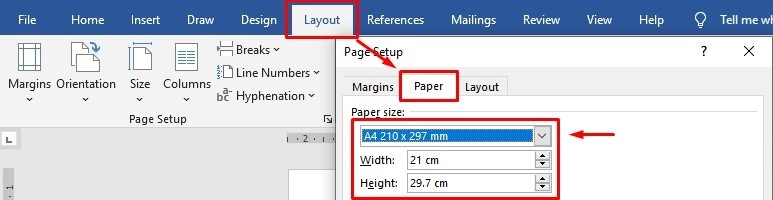
Bước 2: Căn chỉnh lề văn bản theo chuẩn hành chính
- Tại tab Layout, chọn Margins > Custom Margins...
- Trong hộp thoại Page Setup, tại mục Margins, nhập:
- Top (Trên): 2 cm
- Bottom (Dưới): 2 cm
- Left (Trái): 3 cm
- Right (Phải): 2 cm
Bước 3: Xác nhận áp dụng
- Tại mục Apply to, chọn: Whole Document (Toàn bộ văn bản)
- Nhấn OK để áp dụng
Mẹo thêm: Bạn có thể chọn Set As Default nếu muốn lần sau mở Word sẽ tự động theo khổ A4 và lề chuẩn vừa thiết lập.
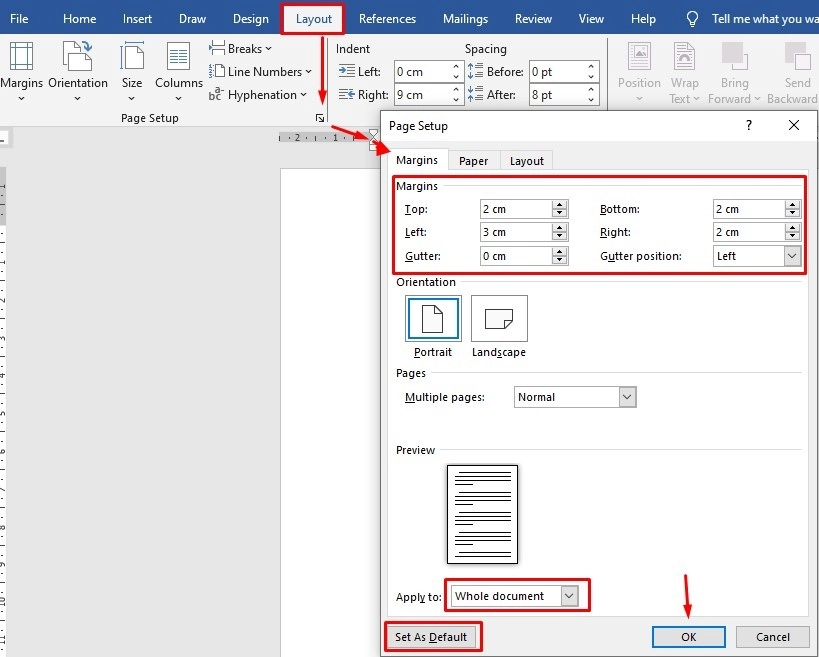
Xem hướng dẫn chi tiết hơn: Cách Căn Lề, Khoảng Cách Giữa Các Dòng, Đoạn Trong Word
2. Căn đều hai bên (Justify)
Bước 1: Chọn đoạn văn bản
Bước 2: Nhấn Ctrl + J hoặc vào Home > Paragraph > Justify
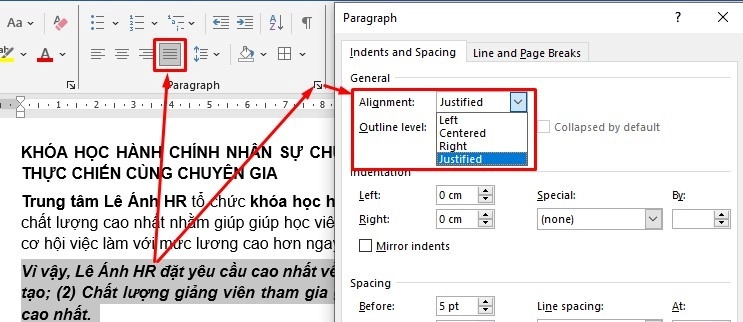
3. Chỉnh khoảng cách dòng & đoạn
Bước 1: Chọn đoạn văn
Bước 2: Vào Home > Paragraph Settings (mũi tên nhỏ)
Bước 3: Tại mục Line Spacing, chọn 1.15 hoặc 1.5
Bước 4: Tại Spacing Before/After, chọn 0pt hoặc 6pt
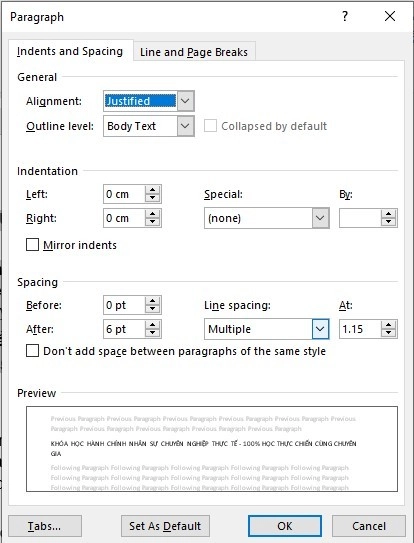
Xem hướng dẫn chi tiết hơn: Cách Chỉnh Khoảng Cách Giữa Các Dòng, Đoạn Trong Word
4. Sử dụng Styles để định dạng tiêu đề
Bước 1: Chọn dòng cần đặt làm tiêu đề
Bước 2: Vào Home > Styles, chọn Heading 1, Heading 2…
Lưu ý: Dùng để tạo mục lục tự động sau này
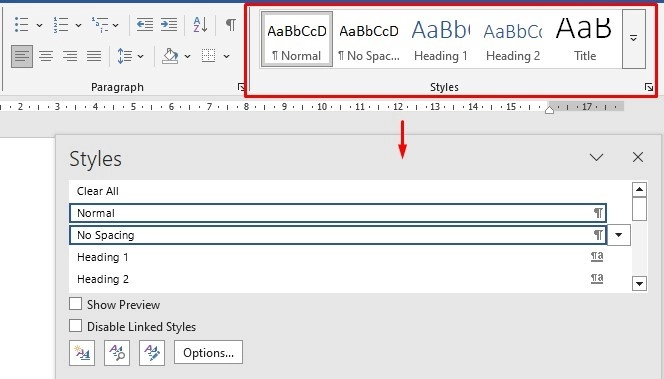
5. Tự động đánh số thứ tự
Bước 1: Chọn các dòng cần đánh số
Bước 2: Vào Home > Numbering, chọn kiểu phù hợp
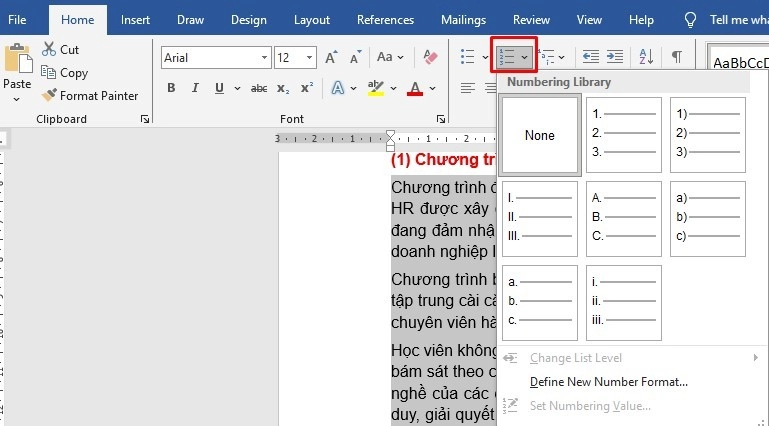
6. Đổi chữ HOA – thường – viết hoa đầu câu
Bước 1: Bôi đen đoạn văn
Bước 2: Vào Home > Aa (Change Case)
Bước 3: Chọn kiểu:
- Sentence case
- lowercase
- UPPERCASE
- Capitalize Each Word
- tOGGLE cASE
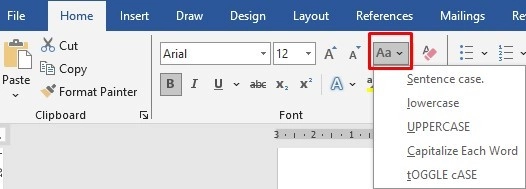
7. Tìm & thay thế từ nhanh (Find & Replace)
Bước 1: Nhấn Ctrl + H
Bước 2: Gõ từ cần tìm và từ muốn thay thế
Bước 3: Chọn Replace All
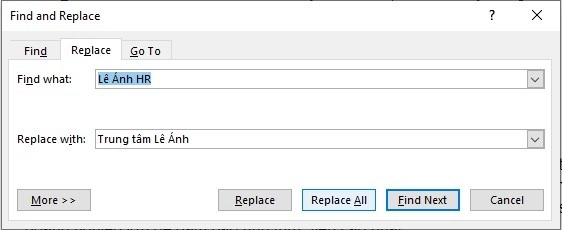
8. Chèn ký tự đặc biệt
Bước 1: Đặt con trỏ vào vị trí cần chèn
Bước 2: Vào Insert > Symbol > More Symbols
Bước 3: Chọn ký tự và nhấn Insert
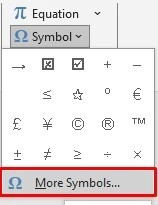
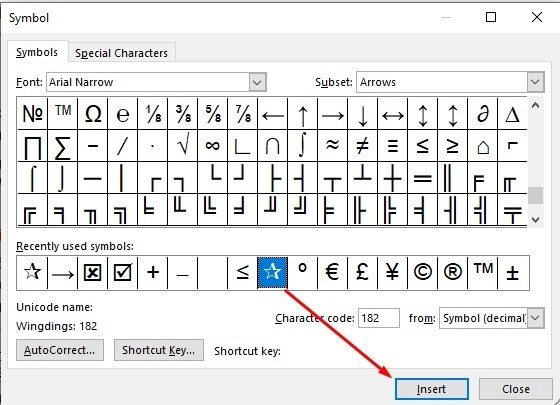
9. Đổi font mặc định cho toàn văn bản
Bước 1: Ctrl + A để chọn tất cả
Bước 2: Vào Home > Font Settings (mũi tên nhỏ)
Bước 3: Chọn font + cỡ chữ phù hợp
Bước 4: Nhấn Set As Default
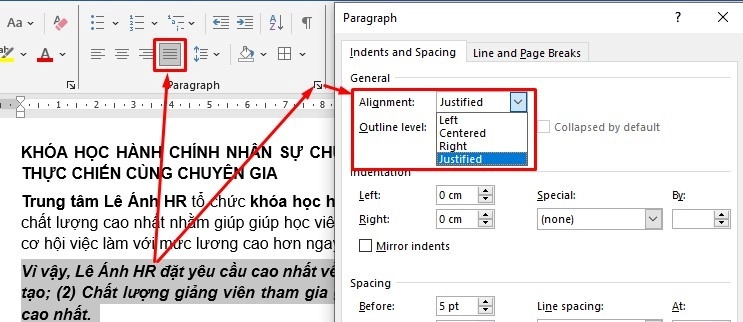
Hoặc sử dụng nhóm công cụ hiển thị ngay ở Home
10. Chọn tất cả đoạn có định dạng giống nhau
Bước 1: Chọn một từ đang có định dạng
Bước 2: Vào Home > Editing > Select > Select All Text with Similar Formatting
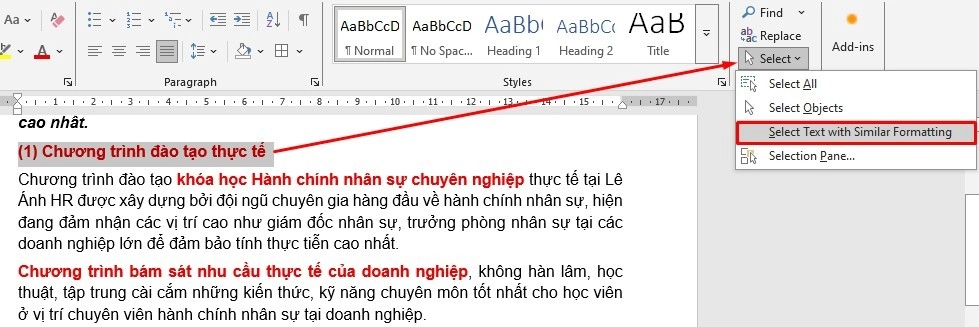
Kết quả nhận được:

Xem thêm: Cách Soạn Thảo Văn Bản Word Nhanh, Chuẩn - 07 Lỗi Cần Tránh
II. Biểu mẫu, công văn, hợp đồng (7 thủ thuật)
11. Tạo dòng chấm (Tab Leader)
Bước 1: Vào Home > Paragraph > Tabs…
Bước 2: Nhập vị trí Tab stop (ví dụ: 15 cm)
Bước 3: Chọn Leader: .... → nhấn Set → OK
Bước 4: Gõ nội dung, sau đó nhấn Tab để có dòng chấm
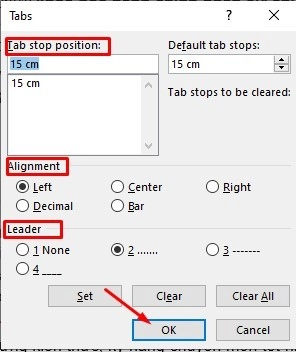
12. Tạo mục lục tự động
Bước 1: Đảm bảo tiêu đề đã gán Styles
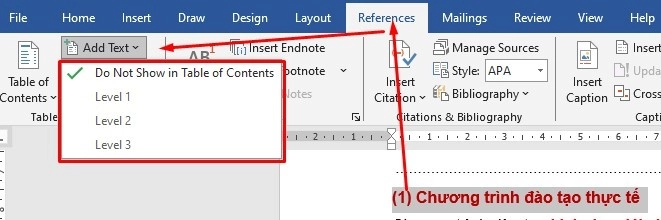
Bước 2: Vào References > Table of Contents > Automatic Table
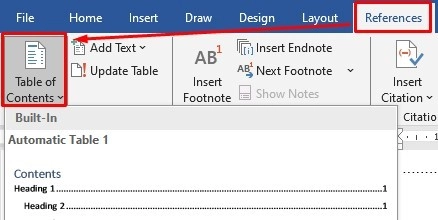
13. Chèn Header & Footer
Bước 1: Vào Insert > Header hoặc Footer
Bước 2: Nhập thông tin như tên công ty, ngày, mã số biểu mẫu…
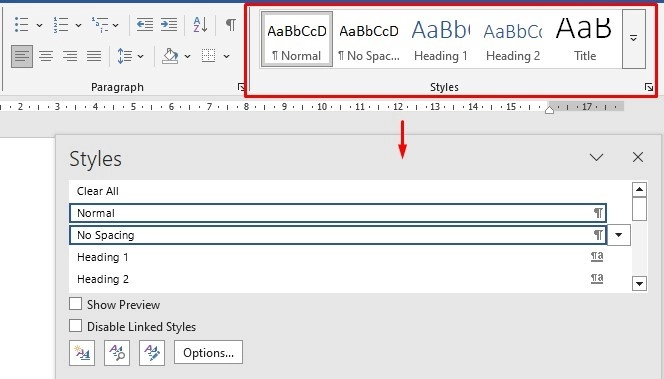
14. Chèn khung viền trang
Bước 1: Vào Design > Page Borders
Bước 2: Chọn kiểu khung (Box), độ dày, màu sắc
Bước 3: Apply to: Whole Document → OK
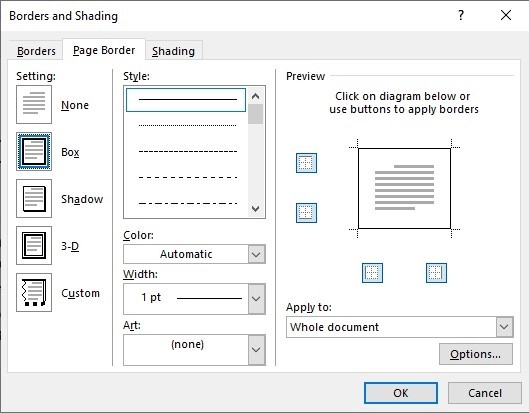
15. Chèn Watermark (nền chìm logo, tên công ty)
Bước 1: Vào Design > Watermark
Bước 2: Chọn mẫu có sẵn hoặc Custom Watermark → chọn Text hoặc ảnh logo
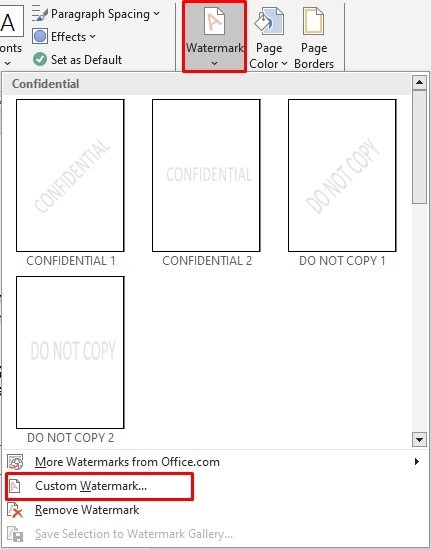
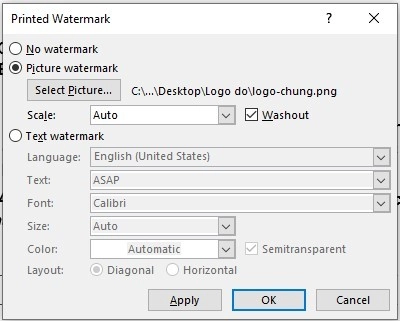
16. Đánh dấu vùng nhập thông tin (Form Field)
Bước 1: Bật Developer Tab: File > Options > Customize Ribbon > Tick “Developer”
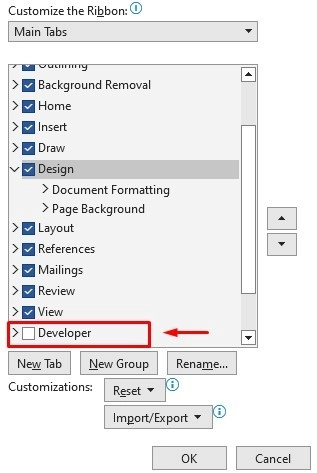
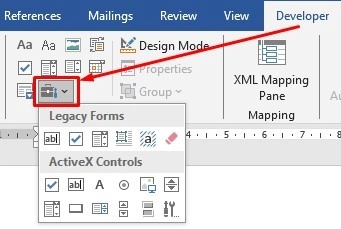
Bước 2: Vào Developer > Legacy Tools > Text Form Field
17. Khoá chỉnh sửa biểu mẫu
Bước 1: Vào Review > Restrict Editing
Bước 2: Tick “Allow only this type of editing…” → Chọn Filling in forms
Bước 3: Click Start Enforcing Protection, đặt mật khẩu nếu cần
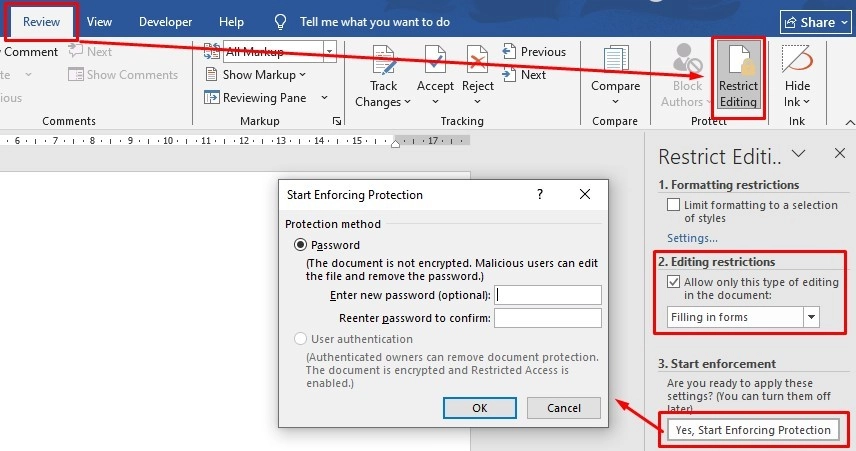
III. Bảng biểu (6 thủ thuật)
18. Chèn bảng
Vào Insert > Table → chọn số hàng/cột
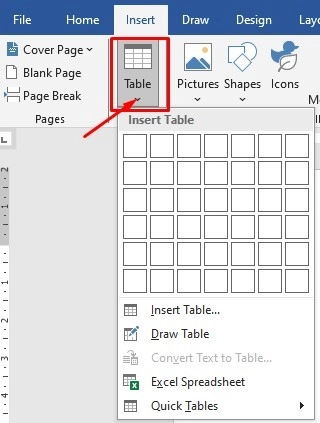
Xem hướng dẫn chi tiết: Cách Tạo Bảng Trong Excel, Word, Google Sheet, Google Docs
19. Gộp – tách ô
Bước 1: Bôi đen các ô cần gộp
Bước 2: Vào Table Layout > Merge Cells
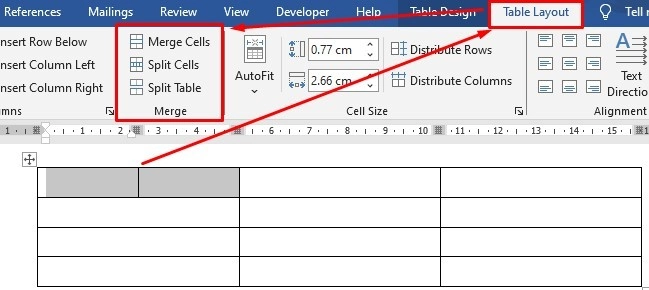
20. Căn giữa nội dung trong ô
Bước 1: Bôi đen bảng
Bước 2: Layout > Align Center
21. Chia đều cột – hàng
Bước 1: Bôi đen cột/hàng
Bước 2: Vào Layout > Distribute Columns / Rows
22. Chỉnh đường viền & màu nền
Bước 1: Bôi đen bảng
Bước 2: Vào Table Design > Borders / Shading
23. Chèn công thức tính trong bảng
Bước 1: Click vào ô cần tính
Bước 2: Layout > Formula → nhập =SUM(LEFT) hoặc =AVERAGE(ABOVE)
IV. Xử lý văn bản nâng cao (6 thủ thuật)
24. Dán bảng từ Excel không lỗi
Bước 1: Copy bảng từ Excel
Bước 2: Vào Word → Paste Special > Unformatted Text
→ Rồi định dạng lại như bảng Word
25. Chèn hình ảnh và căn chỉnh
Bước 1: Insert > Picture
Bước 2: Chọn ảnh → Wrap Text > Square / In Front of Text
26. Chụp màn hình chèn vào Word
Bước 1: Insert > Screenshot > Screen Clipping
Bước 2: Chọn vùng màn hình cần chèn
27. Chèn chú thích ảnh/bảng (Insert Caption)
Bước 1: Chuột phải vào ảnh/bảng → chọn Insert Caption
Bước 2: Word tự đánh số và bạn có thể tùy chỉnh tên
28. Tạo liên kết nội bộ trong văn bản
Bước 1: Insert > Bookmark tại điểm đến
Bước 2: Chọn đoạn cần tạo link → Insert > Hyperlink > Bookmark
29. So sánh 2 văn bản Word
Bước 1: Vào Review > Compare
Bước 2: Chọn file gốc và file đã chỉnh sửa → OK
V. Bảo mật & tối ưu hóa file (4 thủ thuật)
30. Khóa file Word bằng mật khẩu
Bước 1: Vào File > Info > Protect Document > Encrypt with Password
31. Ẩn đoạn văn bản
Bước 1: Bôi đen đoạn văn
Bước 2: Font > Hidden
Lưu ý: Tích vào View > Hidden Text nếu cần hiển thị lại
32. Giới hạn chỉnh sửa theo vùng
Bước 1: Vào Review > Restrict Editing > Exceptions: Everyone
Bước 2: Chỉ chọn vùng cho phép chỉnh sửa
33. Lưu file Word thành PDF
Bước 1: Vào File > Save As
Bước 2: Chọn định dạng .PDF → Lưu lại
Biết sử dụng Word không chỉ giúp bạn gõ văn bản đúng chuẩn, mà còn:
- Trình bày chuyên nghiệp trước sếp
- Làm hồ sơ, biểu mẫu nhanh gọn, không lỗi
- Ghi điểm trong mắt nhà tuyển dụng
Hãy lưu bài viết này để tra cứu khi cần, hoặc chia sẻ cho đồng nghiệp nếu bạn thấy hữu ích.
Bạn muốn học thêm kỹ năng văn phòng chuyên sâu, hoặc kỹ năng kế toán – hành chính thực tế? Theo học tại trung tâm đào tạo thực chiến Lê Ánh – nơi chuyên đào tạo các kỹ năng văn phòng sát thực tế, dễ áp dụng vào công việc!
Tham khả:
Từ khóa tìm kiếm: thủ thuật word dân văn phòng, mẹo word dân văn phòng, kỹ năng word cho dân văn phòng, học word văn phòng ở đâu, word cho dân hành chính, mẹo word hay 2025, kỹ năng hành chính văn phòng thực tế
-
50%
-
40%
-
30%
-
20%
-
10%